
Jak zkontrolovat chyby a kartu microSD a testovat výkon? Program pro kontrolu a testování disků Flash a SD karty: Jak stáhnout?
Seznam běžných problémů s prací USB flash disků a microSD karet a také průvodce jejich opravit.
Navigace
Problémy se zařízeními pro ukládání informací nejsou vzácné. Ať už je to standardní pevný disk počítače, USB flash disk nebo běžná paměťová karta microSD, všechny podléhají mechanickému poškození i softwaru. Flampy a paměťové karty jsou dnes relativně levné a v případě rozpadu je lze vyměnit bez zvláštní rány. Ale pokud jsou na nich uloženy cenné informace, které nechcete vůbec ztratit, pak nedobrovolně začnete přemýšlet o jejich obnově.
V tomto článku podrobně odhalíme téma ověření USB flash jednotky A microSD vozík Pro výkon a chyby a také vám řekněte, jak se mohou pokusit obnovit.

Resuscitace USB flash disků a microSD karet
Společné důvody selhání USB flash disků a microSD karet
Fyzické poškození pohonu
Poškození případu

- Tento problém je charakterističtější pro standard USB flash jednotky. Se silnou ránou může být pouzdro poškozeno nebo může být oddíl USB ohnuta, kvůli kterému počítač přestane rozpoznávat externí zařízení. V tomto případě je pohon již vystaven obnově a lze jej pouze vyměnit. Pokud však paměťový čip nebyl při zásahu poškozen, můžete kontaktovat specialisty, kteří pomocí speciálního vybavení obnoví všechna data z něj.
Hit vlhkosti

Obrázek 2. Zvolal důvody pro selhání USB flash disků a microSD karet
- Pokud je pohon vlhkosti vložen do krytu pohonu vlhkosti, musí být důkladně vysušena. Použití mokrého flash disku může vést k uzavření a proto ke ztrátě informací o něm. Je nutné jej několik dní vyschnout na suchém teplém místě. Nevychyňte se k pomoci vysoušeče vlasů, protože Horký tok vzduchu může spálit kontakty. Existuje velká část pravděpodobnosti, že po sušení bude pohon znovu fungovat pravidelně. Pokud k tomu došlo, může být z něj také obnoveno pomocí specialistů.
Pokles napětí

Obrázek 3. Běžné příčiny selhání USB flash disků a microSD karet
- Velmi běžný důvod, proč nejen jednotky USB, ale také počítače jsou mimo provoz. Nadměrné nebo nedostatečné přijetí elektrického proudu může vést k blokování kontaktů a paměťovému čipu, v důsledku toho, že všechny informace z flash disku budou navždy ztraceny. Důvodem je často tovární manželství, když je polarita kontaktů zmatena během shromáždění. Druhým nejoblíbenějším důvodem jsou netříděné zásuvky. Jediným způsobem, jak zabránit takovému zhroucení, je změnit zapojení v domě včas.
Logické poruchy jednotky
Nesprávné použití jednotky

Obrázek 4. Doručené příčiny selhání USB flash disků a microSD karet
- Logické chyby v práci USB flash jednotky nebo karty microSD Je to však, že fyzicky zcela pracují, když je připojeno k počítači, zařízení je považováno za informované nebo prázdné. To naznačuje, že v pohonném systému pohonu došlo k selhání, který by mohl být způsoben výpadky napájení při práci se zařízením nebo bezohledným postojem uživatele k němu. Předčasná extrakce paměťové karty nebo flash jednotky z počítače vede k poškození servisních tabulek, a proto může dojít k výše uvedenému problému. Chcete -li se vyhnout logickým chybám na externích jednotkách při práci v operačním systému Windows, vždy použijte funkci “ bezpečná extrakce zařízení».
Přirozené opotřebení vnějšího jednotky

Obrázek 5. Zvolal důvody pro selhání USB flash disků a microSD karet
- Tento problém je nejčastěji spojen s manželstvím v továrně nebo s dlouhým využitím vnějšího pohonu. USB flash jednotky A karty microSD Také podléhá stárnutí. Po dlouhodobém použití zařízení při čtení dat může dojít k chybám, obsah jednotky může být načten po dlouhou dobu, je nesprávné zaznamenávat archivy a zkreslení souborů. Zařízení často může vydat oznámení chyba CRC.
- Pokud je zpočátku USB flash disk nebo microSD karta Fungovalo to normálně, ale po nějaké době se objevily popsané problémy výše, důvodem je fyzické poškození paměti v důsledku opotřebení. Externí jednotky používají typ paměti Nandkterý má omezený počet přepisování. Neustálé záznam a další odstranění informací z jednotky vede k tomu, že některé paměťové buňky selhávají. To by nebyl vážný problém, pokud by se zaznamenávání dat na flash jednotce uskutečnilo rovnoměrně. nicméně systém tukových souborů Je uspořádáno tak, že jeho systémové tabulky jsou přepsány po každé aktualizaci souborů, což vede k vytvoření rozbitých sektorů na nejnepříjemnějších místech.
Jak zkontrolovat chyby a testování oken pracovní kapacity?
V operačních systémech Okna Existuje standardní aplikace Zkontrolujte disk, umožňující otestovat externí jednotku pro výkon a zkontrolovat chyby. Během kontroly může aplikace eliminovat problémy v systému souborů USB flash jednotky nebo karty microSDPokud nejsou způsobeny fyzickým poškozením. Chcete -li zkontrolovat chyby, musíte provést následující:
- Krok 1. Připojit USB flash disk nebo microSD karta Do počítače. Dále otevřete nabídku " Start"A vyberte" " Provést". V okně otevřené zadejte příkaz “ cMD"A stiskněte" Zadejte»Pro spuštění příkazového řádku.

Obrázek 1. Jak zkontrolovat chyby Flash Drive a MicroSD, pokud jde o chyby a testovat pracovní kapacitu pomocí Windows?
- Krok 2. V okně otevřené zadejte příkaz “ chkdsk H:/f/r". Namísto " H»Napište dopis, podle kterého počítač rozpoznal vaši flash jednotku nebo kartu microSD. Klikněte na " Zadejte»Chcete -li začít kontrolovat externí jednotku.

Obrázek 2. Jak zkontrolovat chyby Flash Drive a MicroSD, pokud jde o chyby a testovat pracovní kapacitu pomocí Windows?
- Krok 3. Testování jednotky Flash pro výkon a kontrolu dostupnosti chyb systému souborů a rozbité paměťové odvětví začne. Během auditu, pokud je to možné, tým napraví nalezené chyby a nakonec vydá zprávu o provedené práci, kde bude uveden nalezený počet poškozených odvětví. Chcete -li ukončit příkazový řádek, zadejte “ Výstup"A stiskněte" Zadejte».

Obrázek 3. Jak zkontrolovat chyby Flash Drive a microSD, zda není testování pracovní kapacity pomocí Windows?
Po dokončení postupu odstraňte USB flash disk nebo microSD karta Z počítače přes " Bezpečná extrakce zařízení»A re -connect. Zkontrolujte to pro výkon. Pokud problémy nezmizely, je nutné provést hlubší kontrolu jednotky pomocí cizího softwaru.
Jak zkontrolovat chyby USB Flash Drive a kartu microSD a testovat výkon pomocí programu Check Flash?
- Často se stává, že k opravě chyb systému souborů USB flash jednotky nebo karty microSD Standardní nástroje Okna Nemusí to stačit. Tým " chkdsk»Dělá pouze povrchní test. Pro hlubokou kontrolu je nutné uchýlit se ke specializovanému softwaru, který používá originální algoritmy. Jeden z nejlepších programů pro tyto účely je Zkontrolujte Flash.
- Program je zdarma a můžete si jej stáhnout na oficiálních webových stránkách vývojáře tento odkaz. Je schopen pracovat se všemi existujícími typy flash disků a paměťových karet, včetně HDD-disk, provádět provozní kapacitu jednotky, měřit okamžitou rychlost čtení a záznamových dat, plně naformátovat zařízení, obnovit rozbité sektory a paměťové sekce.

Jak zkontrolovat chyby USB Flash Drive a kartu microSD a testovat výkon pomocí programu Check Flash?
Důležité: Před kontrolou USB flash jednotky nebo karty microSD Pomocí programu Zkontrolujte Flash, Přeneste všechny cenné soubory na jiné médium! V procesu kontroly a testování jednotky budou z něj všechna data vymazána. Pokud jste nezkušeným uživatelem a nejprve se setkáte s programem tohoto druhu, je nejlepší vyhledat pomoc od profesionála. Správa stránek není zodpovědná za používání tohoto softwaru!
Zkontrolovat USB flash disk nebo microSD karta Pomocí programu Zkontrolujte Flash, podnikněte následující kroky:
- Krok 1. Stáhněte si program z oficiálních webových stránek vývojáře, vyjměte jej z archivu a spusťte jej. Dále v programu otevřeno v části “ Typ přístupu"Vybrat předmět" Jako fyzické zařízení", Pak vyberte USB flash disk ze seznamu, který chcete vyzkoušet. V kapitole " Akce„Označte položku“ Číst stabilitu"A v sekci" " Doba trvání"Vybrat" Nekonečně».
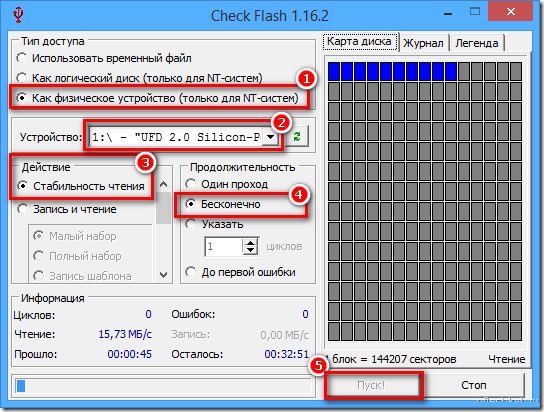
Obrázek 1. Jak zkontrolovat chyby flash a kartu microSD a testovat výkon pomocí programu Check Flash?
- Krok 2. Klikněte na tlačítko “ Start»Chcete -li začít kontrolovat chyby a testování výkonu. Na pravé straně na kartě " Disková mapa»Zobrazí se průběh testovacího procesu odvětví. Pracovní sektory bez poškození budou zdůrazněny modře, odvětví s chybami a údaji o čtení jsou zvýrazněny žluté a červené. Po dokončení kontroly lze jeho výsledky zobrazit na kartě “ Časopis».
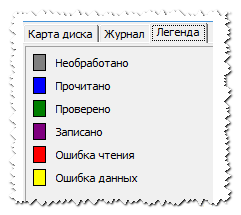
Obrázek 2. Jak zkontrolovat chyby flash a kartu microSD a testovat výkon pomocí programu Check Flash?
- Krok 3. Po dokončení kontroly odpojte jednotku USB flash od počítače přes „ Bezpečná extrakce zařízení„Potom se znovu připojte a zkontrolujte jeho výkon. Pokud se i nadále objevují chyby, zbývá pouze formátovat je.
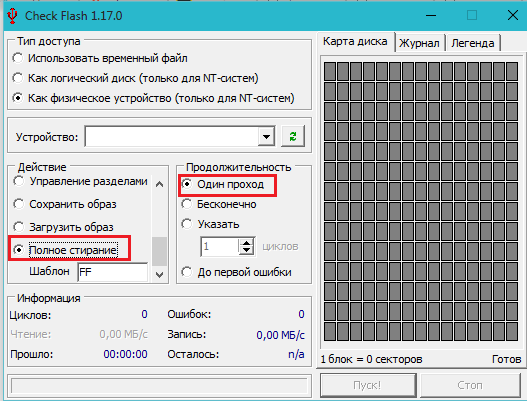
Obrázek 3. Jak zkontrolovat chyby flash a kartu microSD a testovat výkon pomocí programu Check Flash?
- Krok 4. Formátovat jednotku v sekci " Akce"Vybrat" Úplné vymazání"A v sekci" " Doba trvání»Umístěte známku naopak“ Jeden průchod". Nechte všechny ostatní body bez změn. Klikněte na " Start„A počkejte na dokončení formátování.
Pokud se po úplném formátování nadále vyskytují chyby v práci USB flash jednotky nebo karty microSD, pak s největší pravděpodobností mají vážné fyzické poškození a obnova nepodléhají obnově.
